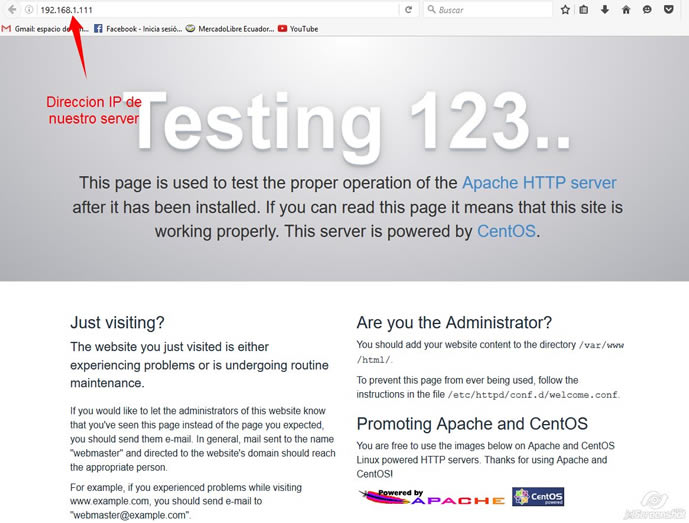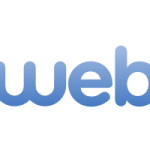Henry
Instalar Sevidor FTP bajo Centos / Debian
Qué es un servidor FTP ?
La definición técnica seria:
 FTP (siglas en inglés de File Transfer Protocol, ‘Protocolo de Transferencia de Archivos’) en informática, es un protocolo de red para la transferencia de archivos entre sistemas conectados a una red TCP (Transmission Control Protocol), basado en la arquitectura cliente-servidor.
FTP (siglas en inglés de File Transfer Protocol, ‘Protocolo de Transferencia de Archivos’) en informática, es un protocolo de red para la transferencia de archivos entre sistemas conectados a una red TCP (Transmission Control Protocol), basado en la arquitectura cliente-servidor.
FTP tiene sus orígenes en 1971, y aunque ha evolucionado con el paso de los años, es uno de los protocolos más antiguos que todavía están en uso. Hoy en día se usa principalmente en redes corporativas y la red más grande que existe: Internet.
El funcionamiento es sencillo. Una persona desde su computador invoca un programa cliente FTP para conectar con otro computador, que a su vez tiene instalado el programa servidor FTP. Una vez establecida la conexión y debidamente autenticado el usuario con su contraseña, se pueden empezar a intercambiar archivos de todo tipo.
Aunque no estés familiarizado o no conoces FTP, es más que probable que lo hayas usado alguna vez. Muchos de los enlaces de descarga que usas en Internet, son URLs que apuntan a un computador que está actuando como un servidor FTP: tu navegador automáticamente hace la conexión y descarga lo correspondiente.
En otras palabras cada ves que bajas archivos de la internet, interviene de por medio un servidor FTP, por ello creo pertinente mostrar como instarlo.
Existen varias versiones de servidores FTP tanto libres como de pago (prefiero los libres por sus niveles de seguridad), siendo estos:
Tipos de FTP
- FTP Anónimo: Cualquiera puede descargar un archivo sin identificarse.
- FTP Autenticado: Hay que conectarse al servidor utilizando un nombre y una contraseña.
- FTP Embebido: Es el que se realiza desde las Páginas Web, a través de navegadores. Es una opción dentro del FTP Anónimo.
Aqui algunos de los servidores conocidos la mayoría lamentablemente de pago y para guindous:
Pero es de mi interés el uso de aplicaciones libres y fácil de usar por ello instalaremos uno de esas hermosas y ligeras aplicaciones desarrolladas desde hace mucho, muy maduras y confiables para Linux, mencionare los mas utilizados:
- pureftpd
- proftpd
- vsftpd
Veamos algunas características:
Pure-FTPd es un servidor FTP libre con un fuerte enfoque en la seguridad. Puede ser compilado y ejecutado en una variedad de sistemas operativos tipo Unix incluyendo Linux, OpenBSD, NetBSD, FreeBSD, DragonFly BSD, Solaris, Tru64, Darwin, Irix y HP-UX. También ha sido portado a Android.
ProFTPd es un servidor FTP. Se promociona desde su página web como estable y seguro, cuando se configura correctamente. El servidor ProFTPd se promociona a sí mismo como un «Software servidor FTP altamente configurable con licencia GPL» («Highly configurable GPL-licensed FTP server software«).
Los promotores dicen que ProFTPd está bien documentado, y la mayoría de configuraciones serán muy parecidas a aquellas que aparecen en las configuraciones de ejemplo. ProFTPd usa un único fichero de configuración «/etc/proftpd.conf«, ademas es factible de funcionar sobre IPv6
VsFTPd es el «very secure ftp daemon» (demonio ftp muy seguro) , un pequeño pero eficiente servidor FTP.
Aún cuando vsftpd quizás no ofrezca el nivel de personalización que otros servidores FTP disponibles globalmente tienen, vsftpd ofrece suficientes opciones para satisfacer la mayoría de las necesidades de un administrador. El hecho de que no está sobrecargado de funcionalidades limita los errores de configuración y de programación.
Toda la configuración de vsftpd es manejada por su archivo de configuración:
/etc/vsftpd/vsftpd.conf
Cada directriz está en su propia línea dentro del archivo.
Y precisamente debido a su simplicidad, confiabilidad es el que enseñare a instalar.
Empecemos.!
EN CENTOS
En primero lugar recordemos que el Servidor sea este bajo Centos o Debian deben estar preparados y configurados en sus puesrtos de red (tarjeta) con la IP estática (no necesariamentre publica) asi como su gateway y si lo usara desde afuera el DNS; hecho esto vamos a instalar desde la consola el demonio FTP:
# yum install vsftpd
Una ves que toda la aplicacion se haya descargado e instalado simplemente debemos iniciarlo con el siguiente comando en Centos
# service vsftpd start
o
# systemctl start vsftpd.service
Lo puedes «apagarar» con
# service vsftpd stop
o
# systemctl stop vsftpd.service
y para reinciarlo con
# service vsftpd restart
o
# systemctl restart vsftpd.service
Y para que se autoejecute cuando encienda el sistema (de otro modo no arrancara cuando apague y encienda el server)
# systemctl enable vsftpd.service
Y si deseas quitarlo para que no arranque:
# systemctl disable vsftpd.service
NOTA: En Debian los comandos de instalacion son:
# apt-get install vsftpd
el resto de comandos son los mismos o similares mira más abajo.
Ahora probemos nuestro FTP Server
La primera prueba sera a traves del acceso web; es decir usando un navegador para acceder a los servicios, para ello indicamos en la URL la direccion IP, pero anteponiendo o indicando el protocolo de acceso al ftp, asi:
ftp://192.168.1.111
y veremos esto:
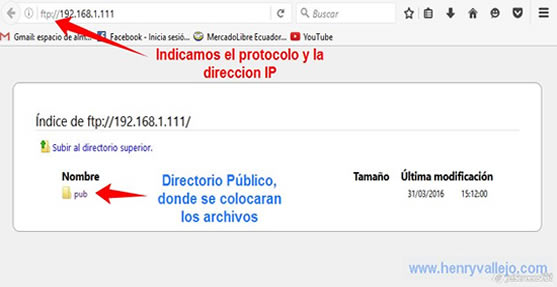 Cambiar la carpeta del acceso anónimo
Cambiar la carpeta del acceso anónimo
La carpeta por defecto del acceso anónimo al FTP es /var/ftp, sin embargo puede interesar cambiarla.
Para ello hay que dirigirse editando el fichero en /etc/vsftpd/vsftpd.conf y añadir al final la siguiente opción, teniendo que poner de forma obligatoria la ruta absoluta:
anon_root=/home/rutaperonalizada
En /rutapersonalizada se pone la ruta que se crea conveniente, siempre y cuando no coincida con otra que resulta crítica para el sistema, siendo conveniente crear una a través de mkdir, dentro de la carpeta /home o /mnt, que no suelen contener nada crítico a nivel de sistema en su interior.
Cambiada ya la ruta del acceso anónimo, en teoría reiniciando el servicio ya se tendrían que aplicar los cambios, sin embargo si al acceder al FTP vemos que no nos da permiso, es porque nos hemos topado con la segunda gran “barrera” de los sistemas basados en tecnologías Red Hat que es el SeLinux en otro tutorial veremos como desactivarlo o dejar que sea mas «permisivo».
Listo nuestro server esta funcionando..! obviamente la conexión ha sido «anónima» por ello no ha solicitado clave algún (si vas a colocar archivos que no quieres que otras personas los bajen,para eso se debe asegurar el servidor FTP – no es parte de este manual). Ahora intentaremos conectarnos con un cliente FTP, para lo cual recomiendo uses el filezillaFTP, siendo una aplicación multiplataforma y fácil de usar.
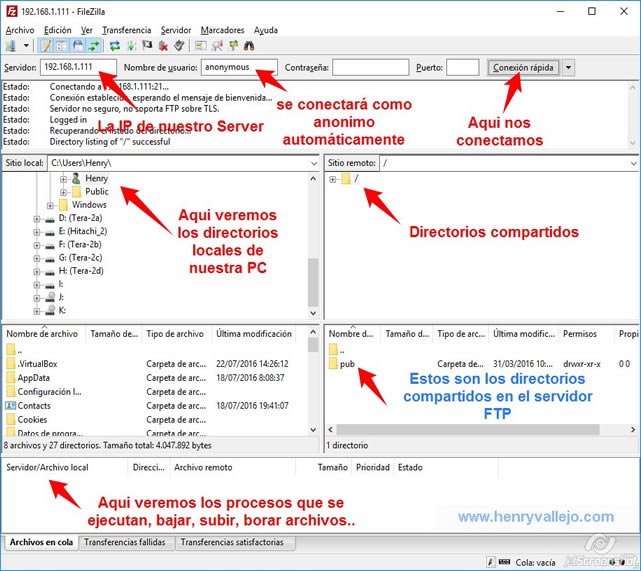 Listo ahora puedes empezar a compartir archivos en tu servidor FTP..!!! 😉
Listo ahora puedes empezar a compartir archivos en tu servidor FTP..!!! 😉
Configurar usuarios locales en el servidor
Para poder usar usuarios locales en el servidor, con su correspondiente contraseña, hay que tener los usuarios locales permitidos en vsftpd.conf, con la opción local_enable=YES. Si teníamos esta opción en NO anteriormente, hay que reiniciar el servicio para que los cambios surtan efecto.
Ahora queda crear el usuario, que no tiene ningún misterio para aquellos que acostumbran a crearlos desde la consola de comandos, ya que el proceso cambia poco:
# useradd -g ftp -d /home/usuario usuario
Descomponemos la línea de comando:
- useradd: Indica que queremos añadir un nuevo usuario.
- -g: Indica el grupo al que va a pertenecer el usuario, en este caso ftp.
- -d: Es el directorio del usuario, su home, en este caso /home/usuario.
- usuario: Es el nombre del usuario.
El usuario ya está creado, sin embargo hay que asignarle una contraseña, para lo cual se utiliza el clásico passwd:
# passwd usuario
Para mayor información respecto de la creación de usuarios y otros comandos relacionados sigue este link.
Ahora queda indicarle a SeLinux que permita a los usuarios locales acceder su home a través del FTP:
# setsebool -P ftp_home_dir on
Ahora solo queda abrir el cliente, poner la IP del servidor, el usuario y la contraseña y ya tendría que permitir el acceso, pudiendo subir contenidos, ya que se ha iniciado sesión con el usuario que es el propietario de la sub-carpeta.
Hacer que un usuario local y el acceso anónimo compartan carpeta
El acceso anónimo, tal y como lo hemos mostrado, se muestra un poco corto, difícil de darle utilidad, al menos que se configure el acceso anónimo al FTP desde un computador de escritorio en producción, en el cual se puede copiar y pegar los contenidos al directorio a golpe de ratón. Sin embargo si quien tiene que suministrar los contenidos no usa su desktop como servidor de FTP, sino un ordenador aparte, empieza a ser complicado poder compartir contenidos, ya que el usuario local y el acceso anónimo no pueden compartir carpeta debido a que SeLinux lo impide.
Para poder compartir una carpeta de usuario con el acceso anónimo en primer lugar hay que ir al fichero vsftpd.conf y en la opción anon_root poner la ruta absoluta del directorio del usuario local, siguiendo con este ejemplo:
anon_root=/home/usuario
Después hay que reiniciar el servicio y, además, indicar a SeLinux que permita acceso total en el servicio de FTP a través de la siguiente línea de comando:
setsebool allow_ftpd_full_access on
Después hay que dar permisos a los usuarios ajenos al propietario para que puedan ver los contenidos de su carpeta, ya que por defecto los sistemas de tecnología Red Hat utilizan una umask de 077 en la creación de las carpetas de usuario, así que solo el propietario tiene permisos sobre su carpeta personal. Para arreglar esto hay que otorgarle permisos de lectura y ejecución a los demás con chmod:
# chmod -R 755 /home/usuario
EN DEBIAN
Para instalar el servidor VSFTPD:
apt-get install vsftpd
El fichero de configuración del servidor se encuentra en:
# /etc/vsftpd.conf
Si se activa el acceso anónimo el directorio por defecto está en:
# /srv/ftp
Por defecto está configurado para que los usuarios anónimos sólo puedan descargarse ficheros de ese directorio.
Notas para la configuración de Acceso Anónimo al servidor FTP para la conexión de usuarios anónimos
Si queremos permitir que los usuarios anónimos puedan subir archivos al servidor tendremos que tener en cuenta que:
El usuario ftp no debe ser propietario del directorio dónde se suban los ficheros.
El usuario ftp no debe ser miembro del grupo propietario del directorio dónde se suban los ficheros.
El directorio anónimo debe tener los permisos de escritura correspondientes para OTROS.
En Debian el directorio raíz por defecto del servidor FTP, está situado en: /srv/ftp
Y dispone de los siguientes permisos ( para ver usa el comando ls -l ):
![]()
Si se desea configurar un directorio raíz diferente para el servidor anónimo se usa:
anon_root=/directorio
Por lo tanto si queremos crear un directorio anónimo para escritura el TRUCO está en: crear una carpeta por ejemplo llamada pub dentro de /srv/ftp
# mkdir /srv/ftp/pub
Comprobar que propietario y grupo esté root por ejemplo
# chown root.root /srv/ftp/pub
Y que tenga permisos de RWX en otros para esa carpeta.
# chmod 757 /srv/ftp/pub
No es necesario modificar el anon_root ya que por defecto está puesto a /srv/ftp
Si queremos que los ficheros que subamos tengan unos permisos por defecto deberemos utilizar la opción chown_upload_mode Por defecto está puesta a:
-rw——- (0600)
Ejemplo:
# chown_upload_mode=0666
Esto es todo! ya nuestro server FTP estará funcionando..!
Instalar nuestra propia nube – ownCloud
OwnCloud
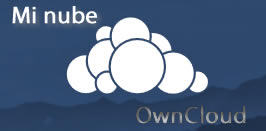 Ahora que esta de moda el uso de la «nube» como un repositorio de documentos y/o archivos en general (fotos, música, video, etc) me parece una interesante opción instalar nuestra propia infraestructura de nube al que solo nosotros o a quienes nosotros agreguemos y tengan acceso; para ello la idea es instalar un servidor ligero; para ello utilizaremos Centos 7 en su version minimal, el cual pude ser descargado desde los distintos repositorios en la siguiente pagina web www.centos.org.
Ahora que esta de moda el uso de la «nube» como un repositorio de documentos y/o archivos en general (fotos, música, video, etc) me parece una interesante opción instalar nuestra propia infraestructura de nube al que solo nosotros o a quienes nosotros agreguemos y tengan acceso; para ello la idea es instalar un servidor ligero; para ello utilizaremos Centos 7 en su version minimal, el cual pude ser descargado desde los distintos repositorios en la siguiente pagina web www.centos.org.
Desde ahí decagramos la versión minimal (aproximadamente unos 600 MB) e instalamos Centos, configuramos la tarjeta de red con las IPs correspondientes. Obviamente si queremos tener acceso a nuestra nube desde fuera de nuestra red; se debe adquirir una IP pública con el proveedor de servicios (CNT o Telconet, por mencionar una par de ellos). Entonces el requisito para logra esto es tener instalado Centos 7.
La segunda cosa que debemos hacer es instalar todo un sistema de web server; para lo cual puedes seguir el siguiente post ingresesando ahi, como un buen punto de partida.
Hecho eso, ahora procederemos a instalar la aplicación para la nube.
Desde hace unos 5 años vengo utilizando esta aplicación por tal motivo la recomiendo puesto que la he probado con excelentes resultado se llama ownCloud; les recuerdo como siempre que esta aplicación es Software Libre bajo las licencias GNU/GPL2.
Entonces manos a la obra..!
Descargamos la aplicación, pero antes insolaremos el gestor de descargas de Centos, con el siguiente comando:
# yum install wget
Instalamos el des-compresor en centos (recuerda este servidor es ligero y muchas de estas herramientas no están instaladas)
# yum -y install unzip
No situamos en la directorio home
# cd /home
Luego de que se instale ejecutamos las siguientes instrucciones para bajar la aplicación ownCloud:
# wget https://download.owncloud.org/community/owncloud-9.1.0.zip
En nuestro caso es la versión 9.1; es conveniente checar la pagina web de ownCloud para ver cual es la ultima versión estable y disponible.
Esto bajara la aplicación en el disco duro de nuestro server, procura estar colocado en la carpeta home para bajarlo ahí.
Ahora, debemos descomprimir los archivos del empaquetado para eso ejecutamos la instrucción:
# unzip owncloud-9.1.0.zip
lo que creara un directorio llamado owncloud en el directorio /home donde estuvimos ubicados. Ahora, desde ahí debemos moverla al directorios donde están las aplicaciones web por defecto; es decir en:
/var/www/html/
Ahí debemos mover el directorio /home/owncloud , pero antes debemos darle los permisos correspondientes a las carpetas donde moveremos el directorios owncloud caso contrario no la podrás copiar así:
# chmod -R 777 /var/www/html/
NOTA: Recuerda que esto pude dejar vulnerable ese directorio por lo tanto es bueno volver a dejarlo como estaba una ves instalado todo con:
# chmod -R 755 /var/www/html/
Bien; una ves otorgado los permisos con chmod -R 777 /var/www/html/ ahora debemos mover el directorio owncloud, para ello hacemos lo siguiente:
mv /home/owncloud /var/www/html/
Listo!, hasta aquí lo que hemos hecho es :
- Bajar la aplicación de la internet
- Descomprimimos el archivo en la carpeta home
- movemos el directorio /owncloud a la carpeta por defecto de las paginas web /var/www/html/
Listo, ahora debemos configurar la base de datos que dará soporte a nuestra aplicación de la nube ownCloud, para eso entonces debemos entrar al gestor de bases de datos myPhpAdmin (esto esta definido en la instalación del servidor LAMP bajo centos que antes indicamos).
Ahí creamos la base de datos owncloud: debe quedar así:

En este punto y para poder terminar las configuraciones de la nube es importantísimo hacer una configuración en el sistema operativo, recuerda estamos utilizando Centos 7, el cual posee muchas seguridades, pero la que mas problemas nos va a causar es la de SELinux.
SELinux.- Security-Enhanced Linux (SELinux) es un módulo de seguridad para el kernel Linux que proporciona el mecanismo para soportar políticas de seguridad para el control de acceso, incluyendo controles de acceso obligatorios como los del Departamento de Defensa de Estados Unidos, es decir es un firewall.
SELinux puede ser muy útil para evitar los zero-days («nuevos»), pero puede resultar pesado cuando se usa software propio (o nos tenemos que salir de lo estándar con el de la distribución), por lo que se tiene que crear la política adecuada.
Si aún no tenemos la política creada, podemos deshabilitar SELinux. Ésto se hace mediante el archivo /etc/selinux/config, cambiando SELINUX=enforcing por SELINUX=disabled; en nuestro caso es lo mas conveniente, lo hacemos de la siguiente manera:
# cat /etc/selinux/config # This file controls the state of SELinux on the system. # SELINUX= can take one of these three values: # enforcing - SELinux security policy is enforced. # permissive - SELinux prints warnings instead of enforcing. # disabled - SELinux is fully disabled. SELINUX=disabled # SELINUXTYPE= type of policy in use. Possible values are: # targeted - Only targeted network daemons are protected. # strict - Full SELinux protection. SELINUXTYPE=targeted # SETLOCALDEFS= Check local definition changes SETLOCALDEFS=0
Luego solo reinicia el sistema por completo.
# reboot
Bien en este punto ya podemos empezar la configuración final de nuestra owncloud, ingresando con la URL en el navegado de la siguiente manera:
http://192.168.1.111/owncloud/
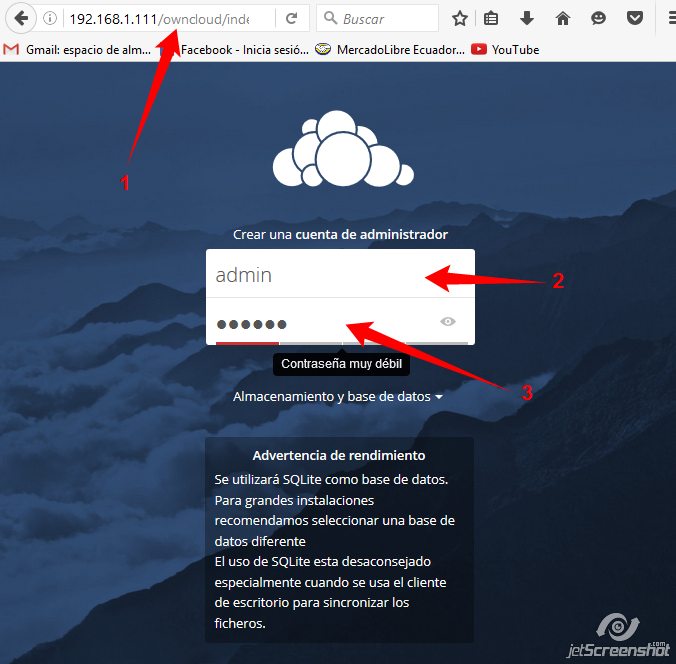
Ingresamos el nombre de usuario (2) y la clave por primera ves (3) , esta sera la cuenta de administración ya que se pueden crear mas usuarios con sus propias particularidades. Las configuraciones iniciales se realizaran de manera automática !!!
Al ingresar veremos la siguiente pantalla:
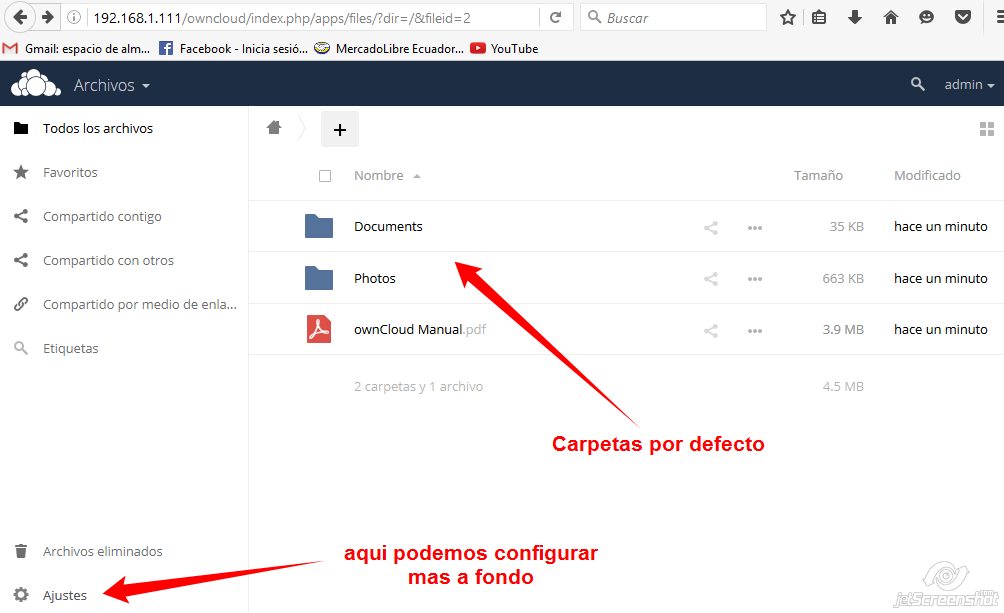
Como puedes ver ya estas dentro de tu nube, ahora solo empieza a usarla, recorre sobre las distintas opciones de configuración y si deseas agrega a tus socios, amigos o familia a la nube, recuerda que el espacio esta limitado por el espacio de tu disco duro y la velocidad dependerá del ancho de banda de tu conexión de subida y de bajada.
Listo! hemos terminado.
Instalar web server en Centos 7 – LAMP + Centos7
 Cuando hablamos de instalar un sistema LAMP (linux, Apache, MariaDB, y PHP) en cualquier sistema operativo o distro de Linux se requiere instalar cada una de las aplicaciones o servicios por separada aunque luego las integremos como uno solo, a este tipo de configuración se la denomina también servidor web de aplicaciones. Entonces manos a la obra..!
Cuando hablamos de instalar un sistema LAMP (linux, Apache, MariaDB, y PHP) en cualquier sistema operativo o distro de Linux se requiere instalar cada una de las aplicaciones o servicios por separada aunque luego las integremos como uno solo, a este tipo de configuración se la denomina también servidor web de aplicaciones. Entonces manos a la obra..!
Instalar Apache
En Centos para instalar apache necesitamos el siguiente comando:
# yum -y install httpd
Ahora para poder probar si el demonio del Apache esta funcionando, debemos iniciar el servicio con el siguiente comando, caso contrario no funcionara :
# systemctl start httpd
Hecho esto ahora podremos verificar si nuesto servidor esta funcionando, para lo cual solo debemos abrir el navegar firefox (o similar) y colocamos en la lines del URL la IP del equipo en el cual hemos instalado el servidor:
http://la_IP_del_servidor
ejemplo en mi caso: http://192.168.1.111
Si puede ver la siguiente pagina, nuestro server esta funcionando..!
Sin embargo no es suficiente pues si la próxima ves que enciendas la maquina el servidor no arrancará junto con el sistema operativo entonces debemos indicarle al SO, que lo auto-arranque de la siguiente manera:
Primero iniciamos el servicio así:
# systemctl start httpd
Luego el siguiente comando para fijarlo en el auto arranque:
# systemctl enable httpd
Y si queremos comprobar si el servicio esta funcionando podemos usar el siguiente comando para verificarlo:
# systemctl status httpd
El resultado en la línea correspondiente aparecerá así:
Active: active (running)
Y si por ultimo decides detener el servicio (suele ocurrir cuando se están haciendo pruebas) puedes usar el siguiente conjunto de instrucciones:
# systemctl stop httpd
Instalacion de MySQL / MariaDB
El siguiente paso en un servidor web es la instalación del Servicio de Bases de Datos que en nuestro caso puede ser instalar MySQL o MariaDB; ambos mantienen las mismas estructuras el primero perteneces a una empresa privada; la cual no mantiene completamente los estándares de licencias GNU/GPL; por tal motivo se realizo un fork denominado MariaDB; mantenida por el mismo creador de MySQL.
Para instalarlo procederemos de la siguiente manera, instalamos el motor de bases de datos MariaDb con la siguiente instrucción:
# yum -y install mariadb-server mariadb
Esperamos unos minutos, al terminar debemos Iniciar el servicio y luego indicar al SO que lo auto arranque la próxima ves; de manera similar a como lo hicimos con el servicio de Apache:
# systemctl start mariadb.service # systemctl enable mariadb.service
Verifiquemos si esta activo: 🙂
# systemctl status mariadb
El siguiente paso es definir la clave del usuario root para la administración de las bases de datos:
# mysql_secure_installation
En la primera pregunta no ingreses ninguna clave solo digita ENTER (puesto que originalmente no existe ninguna clave definida) hecho esto inmediatamente te preguntara si deseas colocar la clave para el root, solo presiona: Y , luego te solicitara la nueva clave o la clave que asignaras al usuario root, por lo tanto ingresa esa clave, esto lo hará con otra pregunta de re confirmación de la misma clave.
Hecho esto a todas las opciones solo responde Y o simplemente ENTER hasta que veas el siguiente mensaje:
«Thanks for using MariaDB!»
Listo tenemos instalado el motor de bases de datos MariaDB..!!
Instalación de PHP5 – PHP7
Como ya sabemos PHP es el lenguaje de programación que nos permitirá conectar las paginas web desarrolladas en HTML con el motor de bases de datos MariaDB, usando el lenguaje SQL por lo tanto se requiere instalarlo e indicarle al PHP que se comunique con las bases de datos.
Para instalar PHP5 solo debemos djgitar el siguiente conjunto de instrucciones como siempre todo desde la consola:
# yum -y install php
Una vez que haya finalizado la instalación es oportuno reiniciar el servidor apache (web) con el propósito de que los cambios realizados por la instalación en el servicio sean efectivos, usa el siguiente comando (ya conocido):
# systemctl restart httpd.service
Comprobando si PHP5 esta correctamente instalado
Para poder probar la instalación de nuestro lenguaje PHP y cerciorarnos de que esta operativo necesitamos hacer lo siguiente:
Usando el editor vi (en lo particular uso mas el NANO, pero en la instalación de Centos no lo trae por defecto, si desea usarlo puedes instalarlo con el comando # yum -y install nano) con el fin de crear un archivo con la extensión .php el cual debe contener los comandos indicados:
# vi /var/www/html/info.php
dentro de este archivo colocamos las siguientes instrucciones del lenguaje PHP, el mismo que sera abierto a través del navegador: para eso digita tecla ESC y la tecla INS
<?php phpinfo(); ?>
Una vez editado grabamos con los siguientes comandos de vi
ESC : !wq
Desde el navegador colocamos la URL que corresponda a nuestro servidor; asi:
http://192.168.1.111/info.php
Si logras ver la siguiente pantalla la instalación ha concluido con éxito..!
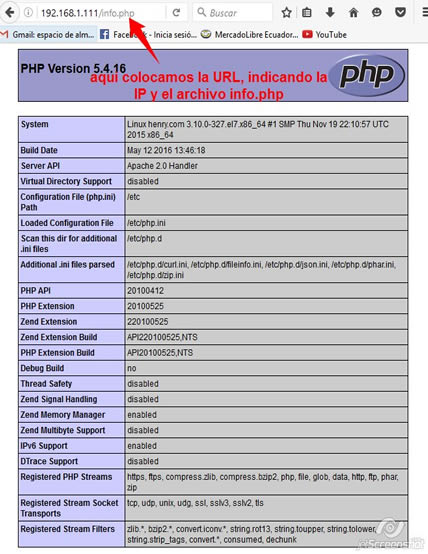
Instalr PHP 7
Ahora bien para instalar la versión más reciente simplemente haremos lo siguiente desde la linea de comandos en la terminal:
# yum -y install php7.0 php7.0-mysql
y listo! puedes repetir los pasos anteriores para comprobar si la instalación fue correcta.
Configurar el soporte entre PHP5 y MySQL (MariaDB)
Lo que necesitamos instalar primero es la aplicación que conectará el PHP con el MySQL para ello usamos las siguientes instrucciones:
# yum -y install php-mysql
Despues de instalarse debemos instalar el conjunto de módulos requeridos por algunas aplicaciones CMS como WordPress, Joomla o Drupal, entre otros. Usaremos el siguiente conjunto de instrucciones en una sola linea de comando:
# yum -y install php-gd php-ldap php-odbc php-pear php-xml php-xmlrpc php-mbstring php-snmp php-soap curl curl-devel
Y como siempre debemos reiniciar las operaciones de apache para que todos los cambio hechos tomen efecto y los distintos módulos se activen en el apache.
# systemctl restart httpd.service
Al re-cargar nuevamente la pagina web de info.php y la compara con la carga anterior vera que algunos de los módulos indicado se verán en esta pagina sobre todo las librerías GD (para manejo de gráficos) o LDAP así:
En primera instancia antes de la instalación de de módulos o complementos se vera así:
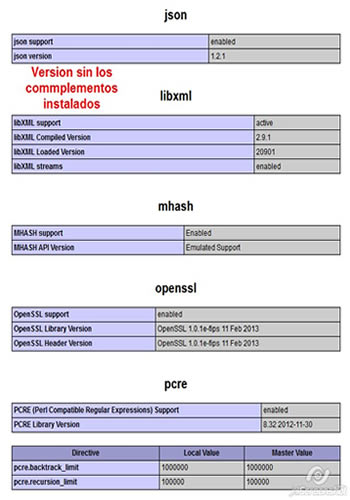
Aquí ya se pueden ver los complementos (LDAP como ejemplo) instalados después de los comandos indicados: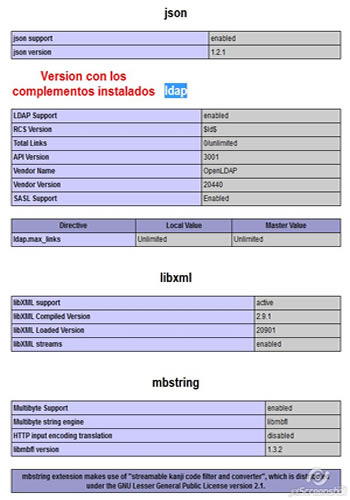
Instalación de phpMyAdmin
Finalmente y ya para terminar como nuestro servidor en el que hemos integrado un servidor de web APACHE junto con un Gestor de bases de datos MARIADB y el lenguaje que lo sostiene que en este caso es PHP5. Debemos buscar la manera de sacarle el máximo provecho ya sea programando aplicaciones web y conectadas a las bases de datos o en su defecto utilizar manejadores de Contenido ya listos (CMS) como WORDPRESS o OWNCLOUD .
Por lo tanto es conveniente para facilitarnos la creación, gestión y administración de las bases de datos instalar una herramienta «gráfica» vía web que nos permita hacer todo lo indicado: esa aplicación se llama phpMyAdmin; para lo cual haremos lo siguiente:
Primero debemos instalar el repositorio donde se encuentra la aplicación para ello indicamos las llaves correspondientes de EPEL (repo oficial) y luego instalamos el repo asi:
# rpm --import /etc/pki/rpm-gpg/RPM-GPG-KEY* # yum -y install epel-release
desde la conosla escribimos el comnado siguiente para bajar e instalar la aplicación:
# yum -y install phpMyAdmin
Ahora bien debemos hacer los cambios correspondientes en el archivo de configuración de phpMyAdmin a fin de que podamos acceder a la aplicación desde el navegador; si no se hace este procedimiento no funcionara, es mas se negara el acceso a dicha pagina, por lo tanto editamos el archivo así:
# vi /etc/httpd/conf.d/phpMyAdmin.conf
y dentro debe quedar de la siguiente manera, pon atención a los # ya que ellos comentaran las lineas de código que no queremos se ejecuten en el archivo de configuración, así:
[...]
Alias /phpMyAdmin /usr/share/phpMyAdmin
Alias /phpmyadmin /usr/share/phpMyAdmin
#<Directory /usr/share/phpMyAdmin/>
# AddDefaultCharset UTF-8
# <IfModule mod_authz_core.c>
# # Apache 2.4
# <RequireAny>
# Require ip 127.0.0.1
# Require ip ::1
# </RequireAny>
# </IfModule>
# <IfModule !mod_authz_core.c>
# # Apache 2.2
# Order Deny,Allow
# Deny from All
# Allow from 127.0.0.1
# Allow from ::1
# </IfModule>
#</Directory>
<Directory /usr/share/phpMyAdmin/>
Options none
AllowOverride Limit
Require all granted
</Directory>
[...]
El resto del archivo debe quedar igual (intacto [. . .] ) y listo!!, grabamos las modificaciones al archivo y reiniciamos como siempre, el servidor apache:
# systemctl restart httpd.service
Ahora podemos ingresar en el navegador colocando la URL de la siguiente manera (recuerda que la IP es la de tu servidor donde instalaste todo)
http://192.168.1.111/phpmyadmin
y finalmente veremos lo siguiente:
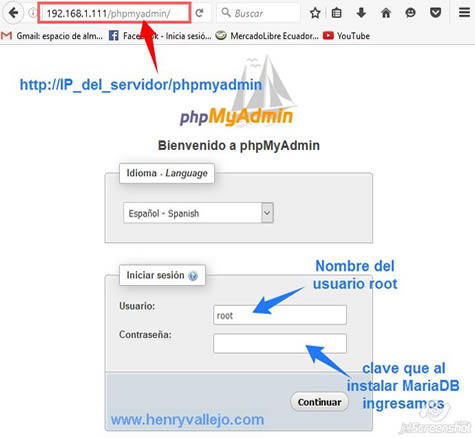
Con todo esto hemos terminado..! 😀
fácil verdad?
Gestión de Servidores mediante webmin de sistemas remotos / locales
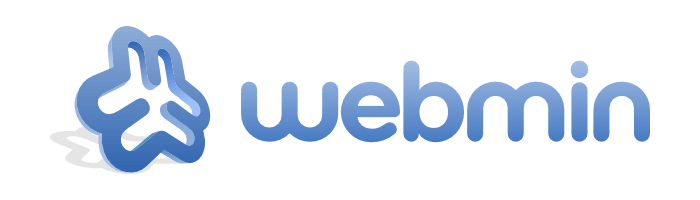 Para facilitar la gestión y administración de servidores y si no es tu fuerte las consolas de administración de Linux .
Para facilitar la gestión y administración de servidores y si no es tu fuerte las consolas de administración de Linux .
Es recomendable utilizar una de las aplicaciones mas conocidas llamada WEBMIN, para lo cual podemos descargarlo desde la siguiente dirección:
EN DEBIAN
http://www.webmin.com/download.html
Desde aquí podemos conseguir las versiones para Centos y Debian (siendo estas dos plataformas las que mas me gusta y además las mas estables a nivel de escritorio y servidores)
Para instalarlo bajo Centos tan solo basta con ejecutar el archivo .RPM y para Debian bajamos el .DEB; sin embargo para este ultimo es importante instalar la siguiente librería de dependencias de perl.
# apt-get update # apt-get install libauthen-pam-per
EN CENTOS
Bajamos el aplicativo desde la web oficial de WebMin con el siguiente comando por consola (la ultima versión cuando hice el manual es la 1.801-1) :
# cd /home # wget http://prdownloads.sourceforge.net/webadmin/webmin-1.801-1.noarch.rpm
NOTA: si el comando wget no esta instalado lo puedes hacer con el siguiente comando:
# yum install wget
El siguiente paso es instalar de manera opcional las dependencias requeridas con este comando:
# yum -y install perl perl-Net-SSLeay openssl perl-IO-Tty
Hecho esto los instalamos desde la consola, recuerda estar ubicado en el lugar donde bajaste la aplicación con wget, generalmente deberías bajarlo en /home, asi:
# cd home # rpm -U webmin-1.801-1.noarch.rpm
Una vez instalado podemos accedes a framework indicando la dirección IP y el puerto 10000, de la siguiente manera.
https://ip_del_servidor:10000
Listo a disfrutar de la administración..!
Monitorización de Redes con CACTI bajo Debian 8.x
Que es CACTI
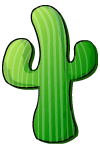 Cacti es una solución completa para la monitorización de redes mediante gráficos y recopilación de datos, todo ello gracias a la potencia de RRDTool‘s. Podremos tener información prácticamente a tiempo real sobre nuestros routers, switches o servidores, tráfico de interfaces, cargas, cpu, temperaturas, etc.
Cacti es una solución completa para la monitorización de redes mediante gráficos y recopilación de datos, todo ello gracias a la potencia de RRDTool‘s. Podremos tener información prácticamente a tiempo real sobre nuestros routers, switches o servidores, tráfico de interfaces, cargas, cpu, temperaturas, etc.
Este sistema de monitorización, contiene un recolector de datos excelente, un sistema avanzado de creación de plantillas y gráficos y una completa interfaz de gestión de usuarios. Su instalación no es realmente compleja, lo que lo hace uno de los sistemas más completos y además, open source del momento.
La aplicación está construida en php, y utiliza MySql para el almacenamiento de información sobre los gráficos y datos recogidos. El protocolo utilizado para la comunicación con los distintos equipos es SNMP
Cacti requiere las siguientes aplicaciones instalados en el sistema
- RRDTool 1.0.49 o superior, 1.4+ recomendado
- MySQL 5.x o superior
- PHP 5.1 o superior
- Web Server que soporte PHP en este caso Apache
1. Es recomendable a fin de no tener problemas con la instalación del servidor snmpd y las actualizaciones modificar el archivo del repositorio de Debian, editándolo de la siguiente manera:
# nano /etc/apt/sources.list
donde comentaremos con el # la linea que dice:
# deb cdrom:[Debian GNU/Linux 8.1.0 _Jessie_ - Official i386 DVD Binary-1 20150606-13:00]$
NOTA: es posible que difiera un poco la linea, pero debes fijarte que lo que comentemos sea la búsqueda de los paquetes en el CDrom.
Agregamos al final las siguientes líneas:
# Repo de aplicaciones privadas deb ftp://ftp.debian.org/debian stable main contrib non-free
2. Ingresamos como super usuario para poder realizar las instalaciones en primer lugar del servidor web APACHE junto con PHP
# apt-get install apache2 mysql-server php5 php5-mysql
dejamos que todo lo indicado se instale, es recomendable usar Internet para que esta instalación se realice de otro modo también es posible hacerlo con el CD de instalación de su Debian 8.x
Una vez que llegue a instalarse el mySQL nos solicitara la clave del root si dejas en blanco no se modificara dicha clave si antes ya las colocaste (es recomendable poner la clave) esto lo hará dos veces, espere hasta que el proceso termine.
3. Ahora instalaremos otros complementos del PHP que faltan de la siguiente manera:
# apt-get install php5-curl php5-xmlrpc php5-intl
de igual forma aguardamos a que se instalen los complementos.
El CACTI requiere de forma obligatoria, instalar el RRDTool, para ello digitamos el siguiente comando en la consola:
# apt-get install rrdtool
RRDtool es el acrónimo de Round Robin Database Tool . Se trata de una herramienta que trabaja con una base de datos que maneja planificación según Round-Robin. Esta técnica trabaja con una cantidad de datos fija, definida en el momento de crear la base de datos, y un puntero al elemento actual.
El funcionamiento es el siguiente: se trata la base de datos como si fuese un círculo, sobrescribiendo los datos almacenados con anterioridad una vez alcanzada la capacidad máxima de la misma. Esta capacidad máxima dependerá de la cantidad de información que se quiera conservar como historial.
Su finalidad principal es el tratamiento de datos temporales y datos seriales como temperaturas, transferencias en redes, cargas del procesador.
Instalación del protocolo snmp y el servidor snmpd
Que es el snmp?
Es el Protocolo Simple de Administración de Red o SNMP (del inglés Simple Network Management Protocol) es un protocolo de la capa de aplicación que facilita el intercambio de información de administración entre dispositivos de red. Los dispositivos que normalmente soportan SNMP incluyen routers, switches, servidores, estaciones de trabajo, impresoras, módems y muchos más. Permite a los administradores supervisar el funcionamiento de la red, buscar y resolver sus problemas, así como planear su crecimiento.
Hasta este punto tenemos instalado el servidor web junto con PHP, ahora vamos a instalar el protocolo snmp y el servidor de dicho protocolo, los cuales son necesario para empezar el monitoreo de nuestro equipo.
# apt-get install snmp # apt-get install snmpd
Esperamos que el proceso termine sera relativamente rápido comparado con el proceso de instalación del web server.
Ahora bien debemos configurar el agente snmp y snmpd para esto debemos ingresar al directorio por defoult del protocolo y realizamos una respaldo de los siguientes archivos.
# cp /etc/snmp/snmpd.conf /etc/snmp/snmpd.conf.orig # cp /etc/snmp/snmp.conf /etc/snmp/snmp.conf.orig
Ahora Editamos los archivos siguientes,:
# cd /etc/snmp/snmpd.conf –> que es la configuración del servidor del agente de Net-SNMP. # cd /etc/snmp/snmp.conf –> que es la configuración del del agente de Net-SNMP. # nano snmpd.conf
Eliminamos todo el contenido e ingresamos las siguientes lineas:
# AGENT BEHAVIOUR # # Listen for connections from the local system only #agentAddress udp:127.0.0.1:161 # Listen for connections on all interfaces (both IPv4 *and* IPv6) agentAddress udp:161,udp6:[::1]:161
Grabamos y necesitamos reiniciar el server snmpd asi:
# /etc/init.d/snmpd restart
Para probar si todo esta bien debemos usar el siguiente comando
# snmpwalk -v 1 -c public 10.0.2.15
Finalmente debemos instalar el CACTI
# apt-get install cacti
ahora solo debes seguir las instrucciones automaticas de instalacion, una ves finalizado para ingresar solo debes abrir el navegador y colocar la URL del equipo donde se instalo: así por ejemplo:
http://localhost/cacti
ingresamos la clave y usuario admin (se requerirá cambio de calve), listo ahora puedes empezar a monitorear tu red y tus equipos conectados a ella.
Instalacion de un plugins
Instalacion de settings
En primera instancia instalaremos el plugin settings para ello lo descargamos de la siguiente direccion URL, oficial de cacti.
o si deseas directamente desde este link
docs.cacti.net/_media/plugin:settings-v0.71-1.tgz
colocandose en la carpeta /home/hvallejo/Descargas/ (en vez de hvallejo debes indicar tu carpeta de usuario) y si usas la consola puedes utilizar el comando wget; de esta forma:
# wget docs.cacti.net/_media/plugin:settings-v0.71-1.tgz
Luego se debe desempaquetar en la carpeta plugins, de esta manera
# tar zxvf settings-v0.71-1.tgz -C /usr/share/cacti/site/plugins
Hecho esto solo basta con ingresar al cacti desde el navegador indicando la http://direccion_IP/cacti y en el menu izquierdo ir a Plugin Managament , en el listado derecho aparecera settings como un plugin, solo se debe dar click en el boton verde y se activara..!
Instalacion de thold
Thold es un plugin que permite enviar alertas, mensajes y demás al o los usuarios administradores reportando cualquier suceso ocurrido en un equipo determinado, pudiendo manejar umbrales de maximos y minimos a fin de poder tener un maximo control sobre los equipos activos de la red.
Para loc ual es necesario tener previamente instalado el plugin settings. Bajamos el plugin de la siguiente direccion URL:
o si deseas directamente desde este link
http://docs.cacti.net/_media/plugin:thold-v0.5.0.tgz
colocandose en la carpeta /home/hvallejo/Descargas/ (en vez de hvallejo debes indicar tu carpeta de usuario) y si usas la consola puedes utilizar el comando wget; de esta forma:
# wget http://docs.cacti.net/_media/plugin:thold-v0.5.0.tgz
Luego se debe desempaquetar en la carpeta plugins, de esta manera
# tar zxvf plugin:thold-v0.5.0.tgz -C /usr/share/cacti/site/plugins
De igual forma, hecho esto solo basta con ingresar al cacti desde el navegador indicando la http://direccion_IP/cacti y en el menu izquierdo ir a Plugin Managament , en el listado derecho aparecera settings como un plugin, solo se debe dar click en el boton verde y se activara..!
Instalacion de Weathermap
El plugin de Weathermap permite tener una visualización general de la topología. Brinda un gráfico que permite corroborar el estado de la red, por medio de los datos que proporciona Cacti.
La instalación de Weathermap, al igual que la de cualquier plugin, es muy sencilla. A continuación se listarán los pasos a seguir.
Pre-requisitos
-
- Tener instalado Cacti.
La librería GD de PHP. En distribuciones Debian basta con escribir el comando
apt-get installphp5-gd
Instalación
- Ir a la página https://github.com/howardjones/network-weathermap/releases/tag/version-0.97a y descargar esta version es recomendable para la version que se instala en debian.
- Extrae el archivo .zip en un directorio temporal y guardar los archivos en una ubicación conocida.
Nota: Recuerda que es importante no cambiar el nombre de la carpeta generada, porque el plugin podría no funcionar. - El siguiente paso es copiar la carpeta de weathermap dentro del directorio de instalación de Cacti. En este caso tu directorio de Plugins debe ser:
# /usr/share/cacti/site/plugins/
Copiar el folder completo de weathermap dentro del folder de plugins en el servidor web. Debe de quedar en una ruta como la siguiente:
# /usr/share/cacti/site/plugins/weathermap
Es importante otorgar los permisos de grupo y usurios a esta carpeta como root en ambos casos.
# chown root:root -R weathermap/
Tambien es importante otorgar los permisos de ejecucion y lectura a a los usuarios de tal manera que quede la carpeta de esta manera usa el comando:
# ls -l
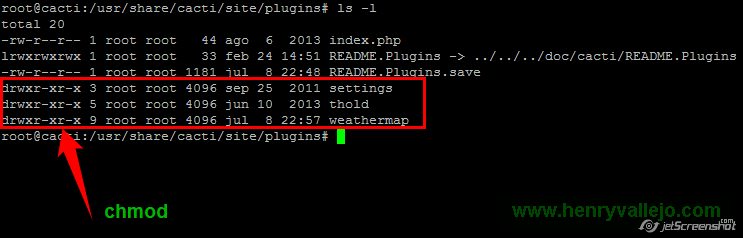
Una vez con todos los archivos del plugin copiados ve a Cacti y selecciona Console > Plugin Management. Aparecerá una ventana con los plugins que tienes actualmente. Debe de aparecer el de Weathermap con una fecha azul hacia abajo. Hacer clic en la opción de instalar plugin.
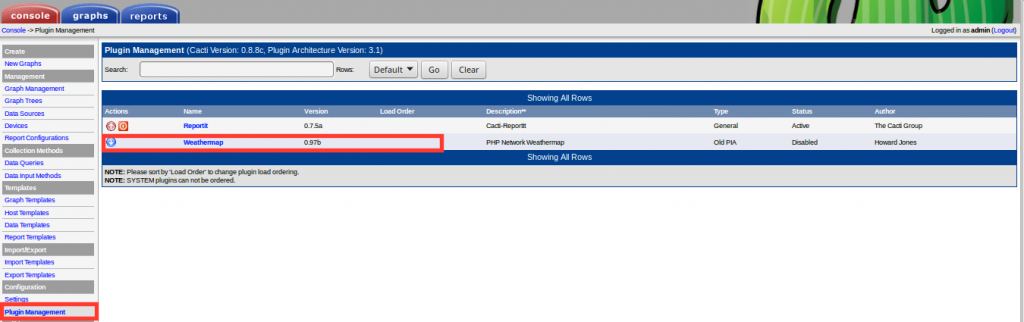
Una vez instalado el plugin deberá de aparecer una nueva pestaña en la parte superior llamada Weathermap.
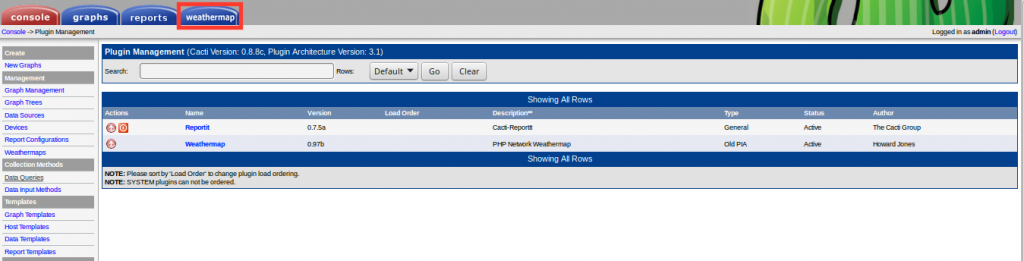
Abrir el archivo editor.php en la carpeta de weathermap y asegurarse que esta ENABLED=true al principio del archivo.
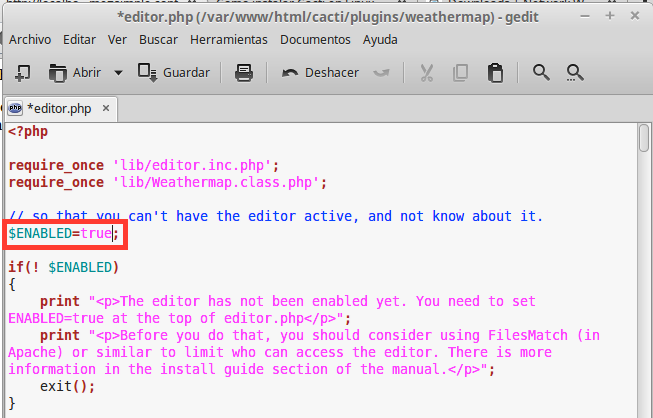
Asegurarse que el usuario de Apache (En distribuciones debian suele ser www-data) tenga los permisos necesarios para modificar los archivos del plugin.
# chmod-R 774 /var/www/html/cacti/plugins/weathermap # chown -R www-data /var/www/html/cacti/plugins/weathermap
Generar un mapa
A continuación se mostrarán los pasos para crear un mapa desde el GUI:
- Hacemos clic en la pestaña de Console > Weathermaps. Esto desplegará una lista de los mapas que existen actualmente. Para agregar un mapa hacer clic en el botón “Add”.
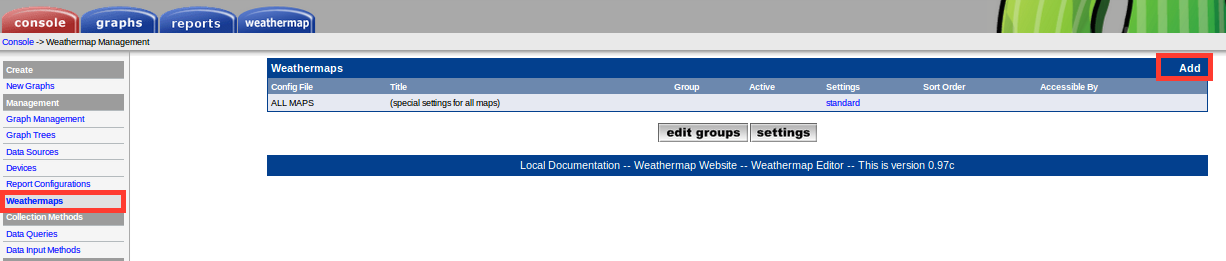
- Se mostrarán los mapas que están actualmente en la carpeta de ../cacti/plugins/weathermap/config y que no han sido agregados a weathermap. En esta ocasión seleccionar simple.conf (que viene creado por defecto) y para mostrarlo en el listado se hace nuevamente clic en “Add”.
 Considerar que se pueden agregar manualmente mapas a la carpeta mencionada anteriormente, creando un archivo de texto con extensión conf y los permisos establecidos para el usuario de apache (en Debian es www-data). De esta manera aparecerá en nuestro listado como una opción para agregar.
Considerar que se pueden agregar manualmente mapas a la carpeta mencionada anteriormente, creando un archivo de texto con extensión conf y los permisos establecidos para el usuario de apache (en Debian es www-data). De esta manera aparecerá en nuestro listado como una opción para agregar. - Visualizar el nombre del mapa listado en la pantalla principal de Weathermaps. Para editar el mapa existente, haces clic en dicho mapa y te mostrará el editor web.

- Se mostrará en la pantalla el editor web de weathermap, el cual te permite editar el mapa, así como agregar nodos y links.
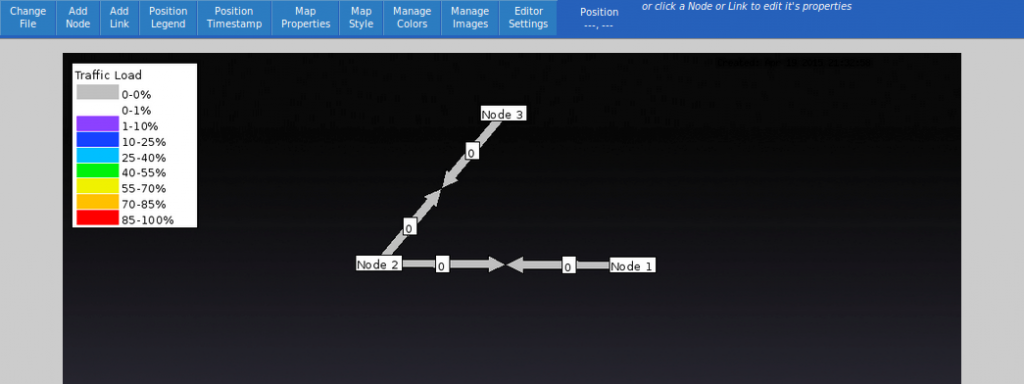
Editar un mapa
A continuación se mostrarán los pasos para editar un mapa de weathermap y poder adaptarlo a la topología propia.
- Para agregar un nuevo node hacer clic en el botón “Add Node” y luego hacer clic en el lugar de mapa donde quieres que se encuentre.
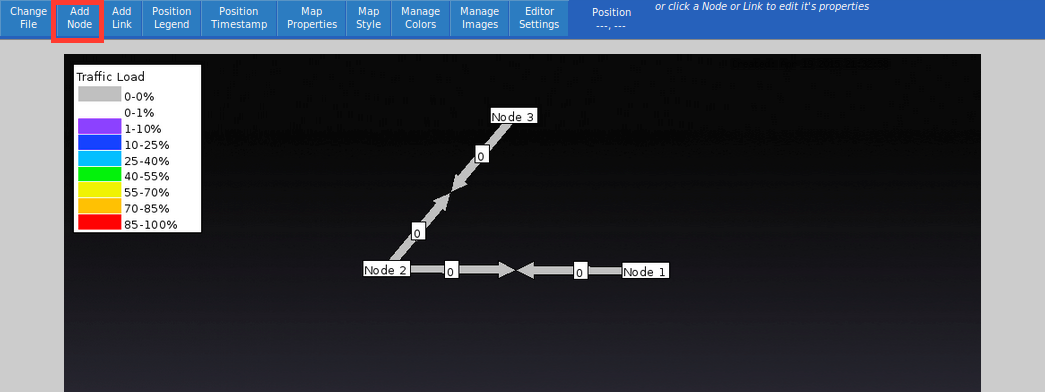
- Es posible hacer clic en cualquier node existente para obtener sus propiedades y editarlas según nuestras necesidades.
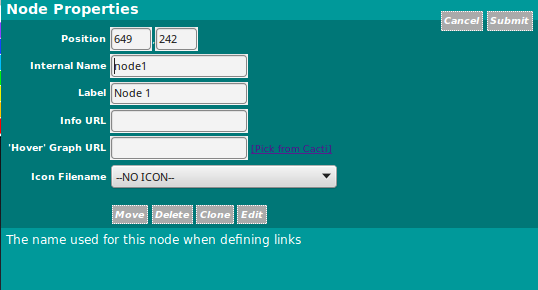
- Para agregar un nuevo link, hacer clic en “Add Link” y luego seleccionar los dos nodes que unirá el link.
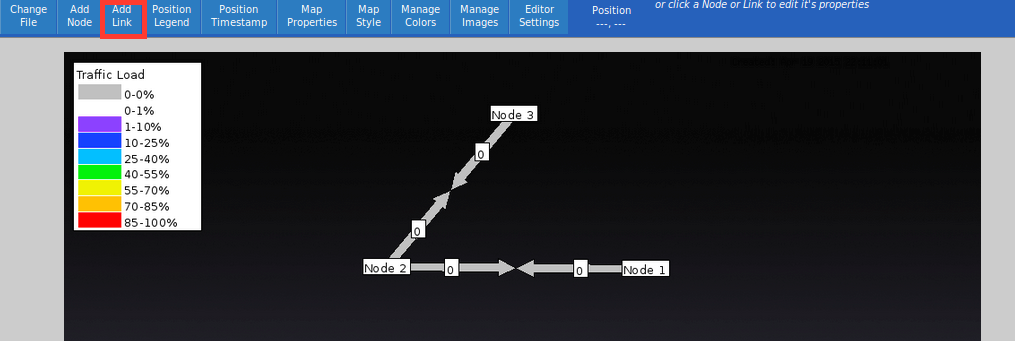
- Puedes borrar un node o un link desde la ventana de propiedades que se abre al hacer clic en cualquiera de ellos.Al configurar las opciones de Cacti en el archivo editor-config.php, habrá opciones adicionales para escoger un data source directo desde Cacti, en la ventana de propiedades del link. De esta manera puedes asociar tus dispositivos reales con el mapa, para ver el tráfico generado según los colores que marca el gráfico.Tener en cuenta que no existe algún botón para guardar, ya que todos los cambios se escriben inmediatamente en el archivo de configuración.
- Para volver a la pantalla del listado de mapas seleccionar el botón “Change File”. Luego haces clic en la pestaña de Weathermap y podrás visualizar tu mapa en la lista.
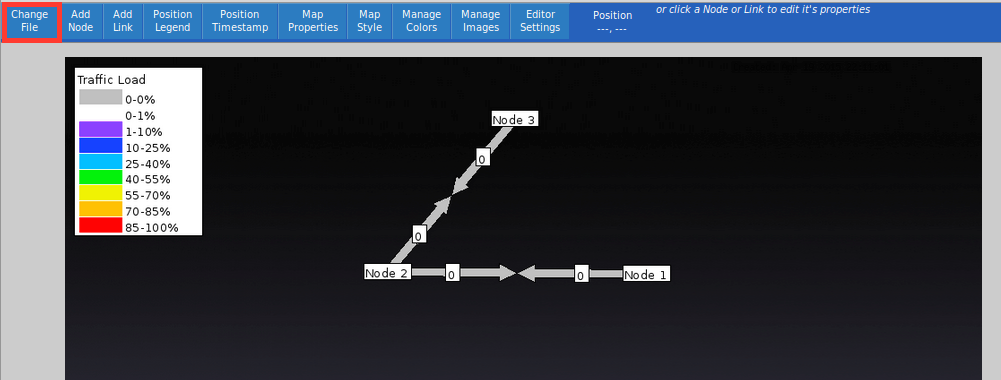
Conociendo el archivo de configuración
Weathermap utiliza un archivo de texto plano llamado weathermap.conf. Por default se hará lectura de dicho archivo para generar el archivo png. El archivo cuenta con tres secciones: la definición de los Nodes, de los Links y Global Settings. A continuación explicaremos los conceptos utilizados:
Node: Son los puntos en la red que están unidos. Dependiendo del nivel de detalle, un nodo puede ser una ciudad o un router. Un nodo tiene 3 partes: un nombre único para el nodo, su posición desde la esquina superior derecha expresada en píxeles y una etiqueta opcional.
Link: Son las rutas en la red que unen a los nodes. Comúnmente son típicos enlaces. Un link tiene 3 partes: un nombre único para el enlace, y dos nombres únicos para los dos nodes que une.
Algo a considerar es que el orden de los NODES es importante. El primer node es considerado como local cuando se trata del origen de datos. Si observas que el flujo de datos en tu mapa está fluyendo en dirección equivocada, prueba con intercambiar el orden de los nodos aquí.
Global Settings
Las configuraciones comúnmente se encuentran al principio del archivo, y especifican información básica del mapa. Las configuraciones mínimas son:

Esto especifica el tamaño del mapa en píxeles. Si quieres algo más personalizado puedes cambiar el color del fondo del mapa usando una imagen en formato PNG. En este caso el tamaño del mapa será del tamaño de la imagen.
Drivers, para tu tarjeta wifi, video, audio
 Uno de los grandes problemas por los cuales un usuario de computadores se resiste al uso del Software libre (linux) es el argumento bajo el cual supuestamente «no existen los DRIVERS» para las distintas tarjetas o dispositivos hardware; fundamentalmente para aquellas marcas que mantienen el código «cerrado»; es decir que no es totalmente libre; sin embargo existe la posibilidad de instalar los drivers disponibles de esas «marcas» no libres en nuestro distro.
Uno de los grandes problemas por los cuales un usuario de computadores se resiste al uso del Software libre (linux) es el argumento bajo el cual supuestamente «no existen los DRIVERS» para las distintas tarjetas o dispositivos hardware; fundamentalmente para aquellas marcas que mantienen el código «cerrado»; es decir que no es totalmente libre; sin embargo existe la posibilidad de instalar los drivers disponibles de esas «marcas» no libres en nuestro distro.
No existen pretextos para dejar de aprovechar la potencia de un sistema operativo como Linux y concretamente de nuestro DEBIAN y sus derivados (UBUNTU, KALI, Mint, entre otros).
Antes de ejecutar estos comandos es primordial definir la siguiente configuración en el archivo sources.list para permitir que los drivers de terceros se instalen; por lo tanto se debe indicar a Debian desde donde tomarlos, para lo cual debemos abrir el siguiente archivo con el editor nano, colocarlo al final del archivo:
# nano /etc/apt/sources.list
Agregamos al final las siguientes líneas:
# Repo de aplicaciones privadas
deb ftp://ftp.debian.org/debian stable main contrib non-free
Aqui dejo los comandos a nivel de consola, identifica tu hardware y localizalo en la lista, ejecuta el comando y a probar !!
Programas para la Gestión del Hardware vía Repositorios:
apt-get install amd64-microcode -y
# Instala el firmware para gestionar los Microcodigos de los procesadores de AMD.
apt-get install fancontrol -y
# Provee utilidades de lecturas de sensores de Temperatura / Voltaje y Ventilación.
apt-get install firmware-linux -y
# Provee varios firmware (gratis y privativos) para varios controladores en el kernel.
apt-get install intel-microcode -y
# Instala el firmware para gestionar los Microcodigos de los procesadores de Intel.
apt-get install iucode-tool -y
# Instala un programa que facilita la gestion de los Microcodigos de los procesadores Intel.
apt-get install hwdata -y
# Instala una base de datos de configuraciones de Tarjetas y dispositivos de Computadora para facilitar el manejo de los mismos a través del Sistema Operativo.
apt-get install jockey-gtk -y
# Instala un Administrador de Controladores para el entorno GNOME.
apt-get install laptop-detect -y
# Provee una utilidad para intentar detectar un ordenador portátil.
apt-get install lm-sensors -y
# Provee las herramientas para leer gestionar los sensores de temperatura, voltaje y ventilador.
Programas de Administración y Controladores (Drivers) vía Repositorios para Dispositivos de Bluetooth:
apt-get install blueman -y
# Instala un Gestor grafico para los recursos de bluetooth de los Equipos, usando Bluetooth bluez.
apt-get install bluetooth -y
# Provee el Soporte para Dispositivos Bluetooh mediante un conjunto de plugins.
apt-get install bluewho -y
# Provee una utilidad de notificación de descubrimiento y un conjunto de herramientas y demonios para Disp. BT.
apt-get install bluez -y
# Provee un conjunto de herramientas y demonios del sistema para usar dispositivos Bluetooth.
apt-get install bluez-alsa -y
# Provee de soporte a ALSA para trabajar con dispositivos Bluetooth.
apt-get install bluez-alsa -y
# Provee de soporte a ALSA para trabajar con dispositivos Bluetooth.
apt-get install bluez-audio -y
# Este es un paquete de transición para dar soporte a Dispositivos de audio via Bluetooth.
apt-get install bluez-cups -y
# Provee un controlador que permite a CUPS imprimir en impresoras conectadas por Bluetooth.
apt-get install bluez-firmware -y
# Provee un conjunto de Firmware para los dispositivos Bluetooth basados en el chipset Broadcom BCM203x.
apt-get install bluez-gstreamer -y
# Provee de soporte a GSTREAMER para trabajar con dispositivos Bluetooth.
apt-get install bluez-pcmcia-support -y
# Provee de soporte a GSTREAMER para trabajar con dispositivos Bluetooth.
apt-get install bluez-tools -y
# Proporciona herramientas de línea de comando para las funciones de Bluetooth sobre el adaptador, agente, el sonido, la entrada, la red y otros.
apt-get install bluez-utils -y
# Proporciona herramientas de línea de comando para las funciones de Bluetooth sobre el adaptador, agente, el sonido, la entrada, la red y otros.
apt-get install btscanner -y
# Instala una aplicación qu extrae información de Dispositivos Bluetooth sin necesidad de realizar el sincronizamiento.
apt-get install gnome-bluetooth -y
# Instala un conjunto de herramientas para gestionar Dispositivos Bluetooth desde el Entorno GNOME.
apt-get install python-bluez -y
# Provve un modulo de Python para trabajar eficientemente con Dispositivos Bluetooth desde aplicaciones de Python.
apt-get install pulseaudio-module-bluetooth -y
# Permite a PulseAudio trabajar con dispositivos Bluetooth, como auriculares o puerta de enlace de audio.
Programas de Administración y Controladores (Drivers) vía Repositorios para dispositivos de Internet Móvil (modems GSM de Claro, Movistar, CNT):
apt-get install mobile-broadband-provider-info -y
# Contiene la base de datos de configuración de los proveedor de banda ancha móvil (B.A.M.).
apt-get install modemmanager -y
# Proporciona una interfaz D-Bus para comunicarse con las tarjetas de banda ancha móvil (B.A.M.).
apt-get install usb-modeswitch -y
# Instala una herramienta de modo de conmutación para el control de dispositivos USB.
apt-get install usb-modeswitch-data -y
# Provee los comandos de datos necesarios para usb-modeswitch.
apt-get install wvdial -y
# Instala un marcador para conexiones PPP con inteligencia incorporada.
Programas de Administración y Controladores (Drivers) vía Repositorios para dispositivos de Red Cableada e Inalambrica:
apt-get install atmel-firmware -y
# Controladores para chips de redes inalámbricas de Atmel – AT76C50X.
apt-get install b43-installer -y
# Controladores para chips de redes inalámbricas de Broadcom – BCM43XX.
apt-get install firmware-atheros -y
# Controladores para chips de redes inalámbricas de Atheros – AR7010/AR7015/AR9018/AR9170/AR9271/AR3011.
apt-get install firmware-b43-lpphy-installer -y
# Controladores para chips de redes inalámbricas de Broadcom – BCM4312 de bajo poder (LP-PHY).
apt-get install firmware-b43legacy-installer -y
# Controladores para chips de redes inalámbricas de Broadcom – BCM4301/03/06-2.
apt-get install firmware-bnx2 -y
# Controladores para chips de redes inalámbricas de Broadcom NetXtremeII – 5706/5708/5709/5716.
apt-get install firmware-bnx2x -y
# Controladores para chips de redes inalámbricas de Broadcom NetXtremeII – 57710/57711/57712.
apt-get install firmware-brcm80211 -y
# Controladores para chips de redes inalámbricas de Broadcom 802.11 – 610.809.
apt-get install firmware-intelwimax -y
# Controladores para chips de redes inalámbricas de Intel WiMAX – 2400/6050.
apt-get install firmware-iwlwifi -y
# Controladores para chips de redes inalámbricas de Intel 1000/3945/4965/5100/5300/6000/6250.
apt-get install firmware-libertas -y
# Controladores para chips de redes inalámbricas de Marvell Libertas – USB83XX/GSPI86XX/SD8XXX/USB8XXX/MWL8XXX.
apt-get install firmware-myricom -y
# Controladores para chips de redes inalámbricas de Myri-10G.
apt-get install firmware-netxen -y
# Controladores para chips de redes inalámbricas de QLogic Intelligent Ethernet – 30XX/31XX.
apt-get install firmware-qlogic -y
# Controladores para chips de redes inalámbricas de QLogic I.E. – IBA7220/QLA1xxx/ISP2xxx/SP2x2.
apt-get install firmware-ralink -y
# Controladores para chips de redes inalámbricas de RaLink – RT2501/RT2600,RT5201/RT5600/RT5201USB/RT2800P/RT2700P/RT2700E/RT2800E/RT2800U/RT3000E/RT3070/RT3071/RT3072 / (rt61/rt61pci/rt73/rt73usb/rt2860sta/rt2870sta/rt2870/rt3070sta/rt3090sta).
apt-get install firmware-realtek -y
# Controladores para chips de redes inalámbricas de Realtek – RTL8111D/RTL8168D (r8169) / RTL8192 and RTL8712 (r8192_pci/r8192s_usb/r8712u).
apt-get install gkrellmwireless -y
# Instala un Complemento de GKrellM para la monitorización de un enlace inalámbrico 802.11.
apt-get install libertas-firmware -y
# Controladores para chips de redes inalámbricas de Marvell Libertas – 8388/8686.
apt-get install linux-wlan-ng-firmware -y
# Controladores y utilidades para la gestión de las capacidades del protocolo 802.11 MAC IEEE.
apt-get install wifi-radar -y
# Provee una utilidad gráfica para la gestión de perfiles Wi-Fi (Redes Inalámbricas).
apt-get install wireless-tools -y
# Provee una utilidad gráfica para configurar los parámetros específicos de una red inalámbrica.
apt-get install wpagui -y
# Provee una utilidad gráfica para wpasupplicant.
apt-get install wpasupplicant -y
# Provee una herramienta cliente para poder gestionar los protocolos WPA y WPA2 (IEEE 802.11i) y controlar la asociación a redes IEEE 802.11i.
apt-get install zd1211-firmware -y
# Controladores para chips de redes inalámbricas de ZyDAS – ZD1211/ZD1211 y Atheros – AR5007UG/AR2524/AR5524.
apt-get update && apt-get install firmware-iwlwifi
modprobe -r iwlwifi ; modprobe iwlwifi
#Controladores para tarjeta Intel Wireless WiFi Link, Wireless-N, Advanced-N + WiMAX 6250, Ultimate-N (laptops Sony)
Nota: Dependiendo de la distribución puedes usar en vez del comando apt-get el comando aptitude.
Nota: Si deseas mayor información sobre estos u otros paquetes consulta directamente en estas paginas:
https://packages.debian.org/stable/allpackages (Buscar en la lista)
https://packages.debian.org/stable/0ad (Buscar por Nombre)
Para Controladores (Drivers) en Linea:
Libres
http://ftp.debian.org/debian/pool/main/f/firmware-free/
No Libres
http://ftp.debian.org/debian/pool/non-free/f/firmware-nonfree/
Controladores (Drivers) en Linea:
Programas y Controladores de Intel para sus Tarjetas, Procesadores y Chips Gráficos:
https://downloadcenter.intel.com/SearchResult.aspx?lang=spa
https://01.org/linuxgraphics/downloads
Programas y Controladores de AMD para sus Tarjetas, Procesadores y Chips Gráficos:
http://www.amd.com/es-xl
http://support.amd.com/es-xl/download
http://support.amd.com/es-xl/download/desktop?os=Linux+x86
Si alguien conoce algún otro enlace, tiene la libertad de comentarlo así lo publicaremos y todos nos beneficiamos..
Instalar Servidor de Mumble en Debian
Que es Mumble ?
![]() Mumble es una aplicación multiplataforma libre de voz sobre IP especializada en la multiconferencia. Sus principales usuarios son jugadores, y es similar a programas privativos como TeamSpeak y Ventrilo. Usa una arquitectura cliente-servidor donde los usuarios que quieren hablar se conectan al mismo servidor.
Mumble es una aplicación multiplataforma libre de voz sobre IP especializada en la multiconferencia. Sus principales usuarios son jugadores, y es similar a programas privativos como TeamSpeak y Ventrilo. Usa una arquitectura cliente-servidor donde los usuarios que quieren hablar se conectan al mismo servidor.
La meta del diseño de mumble no es tanto crear la utilidad para juegos más elitista sino hacerla la más social. La meta es recrear la sensación y la interacción de una LAN party. Por eso Mumble tiene una interfaz de configuración muy simple y el mayor esfuerzo de ingeniería está en su gran calidad de sonido y su baja latencia.
Requerimientos:
- 512 MB de memoria RAM
- Debian 7 en adelante
Ingresar al equipo como administrador o root
# su
Es conveniente siempre realizar un update y upgrade
# apt-get update
# apt-get upgradeLuego procedemos a instalar el server mumble del repositorio:
# apt-get install mumble-serverEsperamos que la aplicación se instale y luego debemos configurarlo con el siguiente comando:
# dpkg-reconfigure mumble-serverIndicamos que arranque el servicio al encender nuestro server
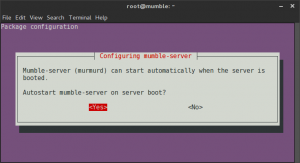
Indicamos la prioridad de la red, es decir que mumble sea el servicio que mayor prioridad tenga en el server al ejecutarse asignando anchos de banda y espacio de memoria:
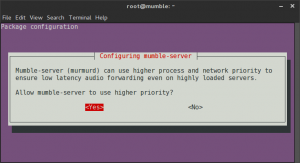
Finalmente colocamos la clave de nuestro servidor para asegurarlo, si se deja en blanco quedara sin protección:
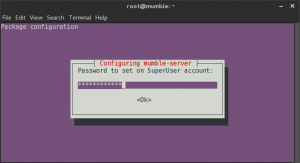
Si en un momento dado necesitamos cambiar alguna configuración podemos editar el siguiente archivo:
# nano /etc/mumble-server.iniDonde tendremos los siguientes parámetros:
- autobanAttempts, autobanTimeframe, autobanTime – These three values are used to prevent bruteforcing attempts, and will ban the IP for the specified amount of time after the other two conditions are met.
- welcometext – This is the welcome message every user receives when connecting to the server. It is useful for informing users of rules, linking to your website, etc. You can use most HTML characters and tags; just make sure the entire entry is encapsulated in quotes.
- port – The default Mumble port is 64738. You can change this value, but make sure to inform your users to enter the correct port when connecting to the server manually.
- host – By default Mumble will bind to any host name automatically. If you want it to use a single host name, you enter that host name here.
- bandwidth – This is the amount of bandwidth each user is allowed to consume. Keep in mind that if you set a higher value, each user will consume more RAM. Values between 60000-72000 are good for hosting 50 users on 512 MB of RAM.
- users – The maximum number of simultaneous users that can connect to the server. For 512 MB of RAM, the recommended setting is 50 users for 60Kbps-72Kbps bandwidth per user.
- textmessagelength – Not enabled by default; will limit the number of characters a user can send per message.
- imagemessagelength – Not enabled by default; will set the maximum file size for images a user is allowed to send.
- allowhtml – Not enabled by default; allows HTML in messages, comments, and channel descriptions.
- registerName, RegisterUrl – If enabled, this will allow your server to be found on the public list available in the Mumble Client. Otherwise the user will need to know the host name or IP address of the server to be able to connect.
Por ultimo para reiniciar el servidor lo podemos hacer con el siguiente comando:
# service mumble-server restartConfiguración del Cliente Mumble
En primer lugar debemos bajar el cliente de mumble, ya sea para PC o Móvil de este enlace Mumble client., lo instalamos y ejecutamos la aplicación.
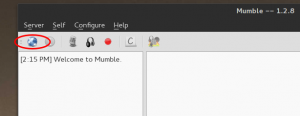
Y hacemos click en el botón de conexión para agregar nuestro server
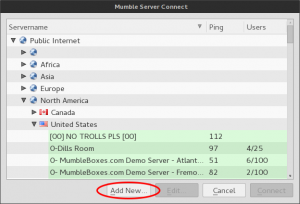
Entonces agregamos los datos indicando la IP en donde instalamos nuestro server así como el puerto definido para esa comunicación:
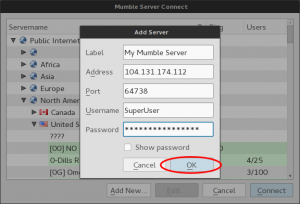
Finalmente para conectarnos solo debemos escoger la conexión creada y listo! podremos comunicarnos en salas de comunicación por voz.
Espero que este corto manual sea de su utilidad.
NOTA: Para instalar en Android la aplicación de VoIP como cliente del Mumble; buscar la aplicación: Mumla
Instalar QT en Debian 8
 QT 4 es la versión por default en Debian 8. Pero nosotros podemos usar libremente la versión QT5. Ejecutando simplemente los siguientes comandos:
QT 4 es la versión por default en Debian 8. Pero nosotros podemos usar libremente la versión QT5. Ejecutando simplemente los siguientes comandos:
1. Actualice su archivo sources.list si ya ha instalado debian:
deb http://security.debian.org/ jessie/updates main
deb-src http://security.debian.org/ jessie/updates main
deb http://http.debian.net/debian/ jessie main
2. Ejecute:
apt-get update
3. Instale el paquete qt5-default:
apt-get install qt5-default
Deberia instalar todas las dependencias tambien.
4. Instale qtcreator:
apt-get install qtcreator
Esto instalara automaticamente otras dependencias y la IDE Grafica.
Ahora Ud esta listo para empezar a desarrolloar con c++ usando la aplicaion GUI .
Finalmente al momento de construir o compilar puede causarse este error:
«Qt Creator needs a compiler set up to build. Configure a compiler in the kit options»
Entonces necesita instalar algunos paquetes mas.
Ejecute esto:
apt-get install build-essential g++
y vaya a:
Tools>>Options>>Kits
y coloque su Compilador preferido (32 or 64 bit) asi:
Nuestro primer Robot con Arduino
En este punto despues de haber experimentado con algunas soluciones usando arduino, hemos determinado que en el primer proyecto de crear Robots que pueden ser controlados via bluetooth, he construido este pequeño «juguete» que prentende motivar la construccion de estas maquinitas electronicas con las cuales no solo nos divertiremos, sino que tambien aprenderemos, todo sobre robots y control; asi como programacion usando el entorno de desarrollo de arduino.
Conectorizacion del dispositivo bluetooth HC05

Conectorizacion del proyecto completo

Por lo pronto dejo aqui el código para quienes esten interesados, subire poco a poco fotografias paso a paso de la parte mecanica y electronica.
Programa básico para el control de motores con bluetooth
int izqA = 5;
int izqB = 6;
int derA = 9;
int derB = 10;
int vel = 200; // Velocidad de los motores (0-255)
int estado = 'g'; // inicia detenido
void setup() {
Serial.begin(9600); // inicia el puerto serial para comunicacion con el Bluetooth
pinMode(derA, OUTPUT);
pinMode(derB, OUTPUT);
pinMode(izqA, OUTPUT);
pinMode(izqB, OUTPUT);
}
void loop() {
if(Serial.available()>0){ // lee el bluetooth y almacena en estado
estado = Serial.read();
}
if(estado=='a'){ // Boton desplazar al Frente
analogWrite(derB, 0);
analogWrite(izqB, 0);
analogWrite(derA, vel);
analogWrite(izqA, vel);
}
if(estado=='b'){ // Boton IZQ
analogWrite(derB, 0);
analogWrite(izqB, 0);
analogWrite(derA, 0);
analogWrite(izqA, vel);
}
if(estado=='c'){ // Boton Parar
analogWrite(derB, 0);
analogWrite(izqB, 0);
analogWrite(derA, 0);
analogWrite(izqA, 0);
}
if(estado=='d'){ // Boton DER
analogWrite(derB, 0);
analogWrite(izqB, 0);
analogWrite(izqA, 0);
analogWrite(derA, vel);
}
if(estado=='e'){ // Boton Reversa
analogWrite(derA, 0);
analogWrite(izqA, 0);
analogWrite(derB, vel);
analogWrite(izqB, vel);
}
if (estado =='f'){ // Boton ON se mueve sensando distancia
}
if (estado=='g'){ // Boton OFF, detiene los motores no hace nada
}
}
Segunda version del programa (este programa no tiene la seccion de bluetooth)
//Declaramos las constantes para los pines PWMconstintAIA = 9;//Pin 9 conectado a A-IAconstintAIB = 5;//Pin 5 conectado a A-IBconstintBIA = 10;//Pin 10 conectado a B-IAconstintBIB = 6;//Pin 6 conectado a B-IB//Cambia la velocidad gracias a los PWM variando de 0-255byte velocidad = 255;voidsetup(){pinMode(AIA, OUTPUT);//Configuracion de los pines como salidaspinMode(AIB, OUTPUT);pinMode(BIA, OUTPUT);pinMode(BIB, OUTPUT);}//Lazo principal con las direcciones: adelante, atras, izquierda y derecha.//Lo que va a hacer en este caso es mover el robot en cada dirección durante 1s,//puedes modificar esto como quieras o agregar sensores para que en función del dato//captado por el sensor se mueva en concordancia.voidloop(){adelante();delay(1000);atras();delay(1000);izquierda();delay(1000);derecha();delay(1000);}//Configuracion de cada dirección para que el controlador lo hagavoidatras(){analogWrite(AIA, 0);analogWrite(AIB, velocidad);analogWrite(BIA, 0);analogWrite(BIB, velocidad);}//Si te fijas, para cambiar la dirección de giro es justo lo contrario al anteriorvoidadelante(){analogWrite(AIA, velocidad);analogWrite(AIB, 0);analogWrite(BIA, velocidad);analogWrite(BIB, 0);}voidizquierda(){analogWrite(AIA, velocidad);analogWrite(AIB, 0);analogWrite(BIA, 0);analogWrite(BIB, velocidad);}voidderecha(){analogWrite(AIA, 0);analogWrite(AIB, velocidad);analogWrite(BIA, velocidad);analogWrite(BIB, 0);}
Fotografias reales del proyecto


Reglamento para concurso de «Futbolito de Robots»
Cómo crear Host Virtuales con Apache en Centos 7
 Instalar Apache en Centos 7
Instalar Apache en Centos 7
#yum install -y httpd
Permitir que apache arranque automáticamente cada ves que Centos inicie
#systemctl enable httpd.service
Desactivar Firewall
#systemctl disable firewalld
Detener Firewall
#systemctl stop firewalld
Checar estado de firewall
#systemctl status firewalld
Crear Directorios web
#mkdir -p /var/www/ejemplo1.com/public_html #mkdir -p /var/www/ejemplo2.com/public_html
Asignamos permisos de quienes crean leen y escriben en los directorios
#chown -R apache:apache /var/www/ejemplo1.com #chown -R apache:apache /var/www/ejemplo2.com
Crear los archivos Virtual Host
#mkdir /etc/httpd/sites-available #mkdir /etc/httpd/sites-enabled
Editamos el archivo httpd.conf
#nano /etc/httpd/conf/httpd.conf
Y al final agregamos esta linea
IncludeOptional sites-enabled/*.conf
Reiniciamos Apache con
#apachectl restart
o
#service httpd restart
Creamos el archivo de configuración de cada host virtual:
#nano /etc/httpd/sites-available/ejemplo1.com.conf #nano /etc/httpd/sites-available/ejemplo2.com.conf
y dentro de cada archivo agregamos la configuración de cada sitio virtual.
<VirtualHost *:80> ServerName www.ejemplo1.com ServerAlias ejemplo1.com DocumentRoot /var/www/ejemplo1.com/public_html </VirtualHost>
Creamos los index.html de cada directorios
#nano /var/www/ejemplo1.com/public_html/index.html #nano /var/www/ejemplo2.com/public_html/index.html
y colocamos este código en HTML en cada index de cada directorio (puede colocar todo su sitio web)
<h1>Henry Vallejo Ejemplo 1</h1> <p>Funcionando! Ejemplo1.com</p>
Ahora activamos los archivos de Virtual Host mediante estos enlaces simbólicos
Para activar el dominio del ejmeplo1.com y ejmeplo2.com:
#ln -s /etc/httpd/sites-available/ejemplo1.com.conf /etc/httpd/sites-enabled/ejemplo1.com.conf #ln -s /etc/httpd/sites-available/ejemplo2.com.conf /etc/httpd/sites-enabled/ejemplo2.com.conf
Nota:
debemos recordar que para que nuestra maquina cliente pueda encontrar a nuestro servidor, se debe indicar en el archivo hosts, donde buscar nuestros servidores virtuales.
- En el caso de windows se encuentran ubicados en:
c:\Windows\System32\drivers\etc\
y lo editamos con el block de notas
- En Linux editamos
# nano /etc/hosts
o
#vi /etc/hosts
al editar el archivo agregamos estas líneas (en mi caso):
192.168.1.115 ejemplo1.com 192.168.1.115 ejemplo2.com
(la IP es la de la máquina donde esta instalado el apache, es decir nuestro server)
NOTA:
Link para instalar suphp en centos (no probado)